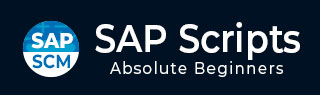
- SAP指令碼教程
- SAP指令碼 - 首頁
- SAP指令碼 - 概述
- SAP指令碼 - 智慧表單
- SAP指令碼 - 表單繪製器
- SAP指令碼 - 佈局集
- SAP指令碼 - 列印程式
- SAP指令碼 - 建立視窗
- SAP指令碼 - 輸出區域
- SAP指令碼 - 文字模組
- SAP指令碼 - 文字分組
- SAP指令碼 - 格式選項
- SAP指令碼 - 輸出型別
- SAP指令碼 - 控制列印輸出
- SAP指令碼 - 資料格式
- SAP指令碼 - 匯出
- SAP指令碼 - 匯入
- SAP指令碼 - 控制表
- SAP指令碼 - 文字和圖形
- SAP指令碼 - 控制命令
- SAP指令碼 - 複製指令碼
- SAP指令碼 - 標準文字
- SAP指令碼 - 文字處理
- SAP指令碼 - 建立文件
- SAP指令碼 - 更新文件
- SAP指令碼 - 查詢文件
- SAP指令碼 - 儲存文件
- SAP指令碼 - 刪除文件
- 文件列印預覽
- SAP指令碼 - 格式轉換
- SAP指令碼 - 原始資料介面
- SAP指令碼 - 輸出模式SPOOL
- SAP指令碼 - 輸出模式IDOC
- 在系統中建立指令碼
- SAP指令碼實用資源
- SAP指令碼 - 快速指南
- SAP指令碼 - 有用資源
- SAP指令碼 - 討論
SAP指令碼 - 在系統中建立指令碼
要啟動指令碼,您必須執行事務SE71,這將開啟表單繪製器。
在表單繪製器的請求螢幕中,分別在“表單”和“語言”欄位中輸入SAP指令碼表單的名稱和語言。讓我們分別在這些欄位中輸入“RVINVOICE01”和“EN”。
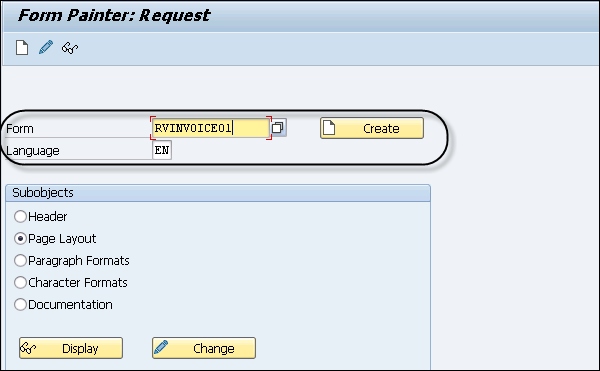
段落提供了格式化文字段落和字型的所有必要資訊。要建立段落,請單擊“段落格式”選項卡,如下面的螢幕截圖所示。
輸入左邊距、右邊距、對齊方式和行距以定義段落格式。
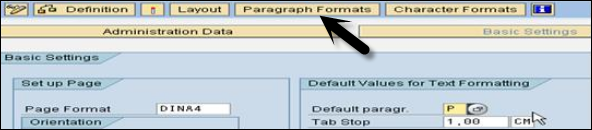
單擊“字元格式”選項卡以輸入字元格式和含義,如下面的螢幕截圖所示。
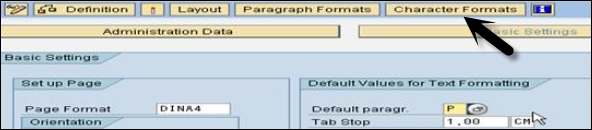
輸入以下格式選項設定:
- 格式
- 含義
- 大小
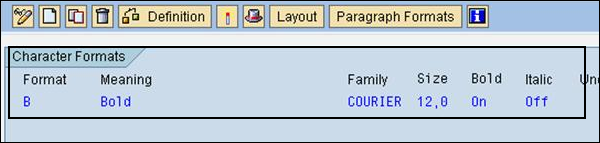
然後,您必須定義文件的佈局。單擊“佈局”選項卡以設計視窗。
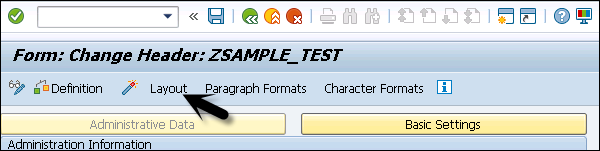
使用佈局,提供了一個GUI編輯器,您可以在其中拖動視窗位置,易於使用。
預設情況下,您可以在佈局中看到主視窗。要建立新視窗,您可以右鍵單擊“佈局”→“建立視窗”,如下面的螢幕截圖所示。
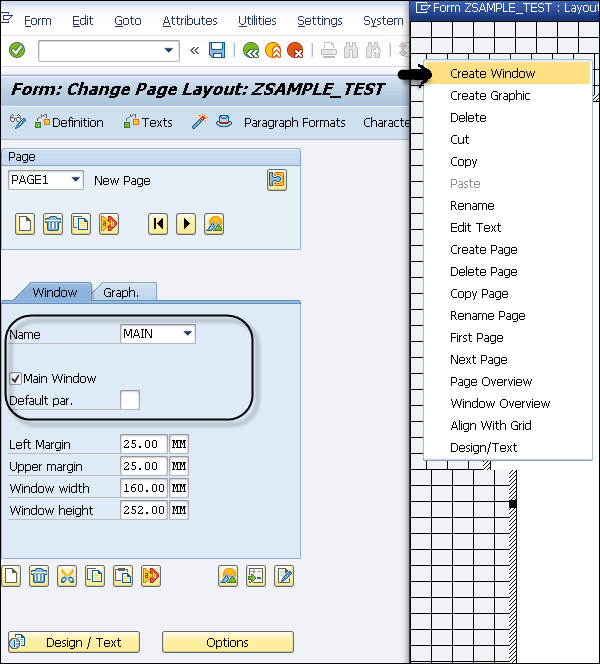
您還可以向佈局部分新增圖形/徽標。轉到“視窗”選項卡旁邊的“圖形”按鈕並輸入詳細資訊。
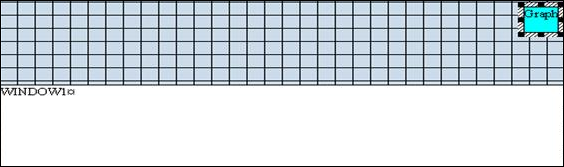
要在相應的視窗上建立一個元素,請單擊“編輯文字”按鈕。
您可以在事務SE38下定義一個驅動程式來呼叫此指令碼。使用功能模組來定義呼叫程式:
- START_FORM
- WRITE_FORM
- END_FORM
- CLOSE_FORM
這就是您可以開發指令碼、新增多個視窗以及定義表單的段落和佈局的方式。
Form OPEN_FORM CALL FUNCTION 'OPEN_FORM' EXPORTING Form = 'FormName' Endform “OPEN_FORM
Form START_FORM CALL FUNCTION 'START_FORM' EXPORTING Form = 'FormName'. Endform “START_FORM
CALL FUNCTION 'WRITE_FORM' EXPORTING Window = 'GRAPHNAME’
CALL FUNCTION 'WRITE_FORM' EXPORTING Element = 'ELEMENTNAME' FUNCTION = 'SET' TYPE = 'BODY' Window = 'MAIN’ endform. " WRITE_FORM
CALL FUNCTION 'END_FORM' IMPORTING RESULT = EXCEPTIONS UNOPENED = 1 OTHERS = 5 endform. " END_FORM
CALL FUNCTION 'CLOSE_FORM' IMPORTING RESULT = EXCEPTIONS UNOPENED = 1 OTHERS = 5 endform. "CLOSE-FORM
廣告